
[Çözüldü!] iOS 26/18'e Yükselttikten Sonra iPhone'un iTunes ile Senkronize Olmaması Sorunu Nasıl Düzeltilir?

S: iPhone, iOS 18 güncellemesinden sonra iTunes ile senkronize olmuyor
"iPhone 15 Plus'ımı en yeni iOS 18 yazılımıyla güncelledim. Telefonumu bilgisayarıma taktığımda, cihazdan geçersiz bir yanıt alındığı için 'iTunes iPhone'a (Katie'nin iPhone'u) bağlanamadı' diyor. Başkası da bu sorunu yaşıyor mu?"
-- Apple Forum'dan
iOS 18 güncellemesinden sonra, birçok iPhone kullanıcısı iTunes ile senkronize etmeye çalışırken sorunlarla karşılaşıyor. Bu yaygın bir sorun ve neyse ki, bunu düzeltmenin birçok yolu var. Önemli olan, soruna neyin sebep olduğuna bağlı olarak doğru çözümü bulmaktır. Emin değilseniz, işe yarayana kadar aşağıda listelenen yöntemlerden her birini deneyebilirsiniz.
Bu kılavuz, iOS güncellemesinden sonra iPhone'unuz iTunes ile senkronize olmadığında sorunu çözmenin sekiz pratik yolunu size gösterecektir. Her yöntem, cihazınızın tekrar düzgün çalışmasını sağlamanıza yardımcı olmak için açıkça açıklanmıştır.
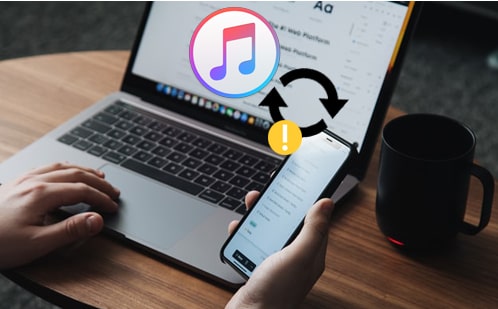
iPhone'unuzu iTunes ile senkronize etmek için üç şeyin birlikte çalışması gerekir: bilgisayarınız, iPhone'unuz ve iTunes yazılımı. Bunlardan herhangi birinde sorun varsa, senkronizasyon çalışmayabilir. Bunun neden olabileceği bazı yaygın nedenler şunlardır:
Bu sorunların tümü iPhone'unuzun iTunes ile beklendiği gibi senkronize olmasını engelleyebilir.
Kullandığınız USB kablosu arızalıysa, iTunes iPhone'unuzu algılamayacak ve iPhone verilerinizi senkronize etmeyecektir. Lütfen kontrol edin ve iPhone'unuzu bilgisayara bağlamak ve iTunes ile tekrar senkronize etmek için başka bir orijinal USB kablosu deneyin.
Eski bir iTunes sürümü kullanıyorsanız lütfen iTunes'unuzu en yeni sürüme yükseltin. Bunu yapmak için, en son iTunes'u Apple resmi web sitesinden indirebilir veya doğrudan iTunes penceresinde "Yardım" > "Güncellemeleri Kontrol Et"e giderek en son iTunes sürümünü edinebilirsiniz.

Bilgisayarınızdaki iTunes içeriğinize erişmek için, iTunes aracılığıyla PC'yi yetkilendirmeniz gerekir. Eşitleme sorunlarıyla karşılaşırsanız, bilgisayarı yeniden yetkilendirmek yardımcı olabilir. Sisteminizi yetkilendirmek, uygulamaları, müzikleri ve sesli kitapları sorunsuz bir şekilde indirmenizi sağlar. Bu, bilgisayarınıza Apple Kimliğinizle satın aldığınız şeyleri kullanma izni vermek gibidir.

iTunes, iPhone'unuzu bir USB kablosuyla senkronize edemiyorsa, bunun yerine Wi-Fi üzerinden senkronize etmeyi deneyebilirsiniz. Bilgisayarınızda iTunes'u açın, cihazınızın özet sayfasına gidin ve "Bu iPhone ile Wi-Fi üzerinden senkronize et" seçeneğini işaretleyin.

Daha sonra iPhone'unuzu alın, Ayarlar'a gidin, Genel'e dokunun, ardından iTunes Wi-Fi Senkronizasyonu'nu seçin ve "Şimdi Senkronize Et"e dokunun.

Sadece iPhone'unuzun ve bilgisayarınızın aynı Wi-Fi ağına bağlı olduğundan emin olun. Farklı ağlardaysa kablosuz senkronizasyon çalışmaz.
Küçük sorunlar yaşıyorsanız, iyi bir ilk adım iPhone'unuzu, iTunes'unuzu ve bilgisayarınızı yeniden başlatmaktır. Bu, küçük sorunları çözebilir ve her şeyin daha sorunsuz çalışmasını sağlayabilir. Üçünü de yeniden başlattıktan sonra, iTunes'u tekrar açın ve daha iyi çalışıp çalışmadığına bakın.
iTunes iPhone'unuzla senkronize olmuyorsa, kitaplık hasar görmüş olabilir. Yeni bir tane oluşturmak için şu adımları deneyin:
1. "Shift tuşuna" basılı tutun ve iTunes'u açın. Bir pencere göründüğünde, "Kitaplık Oluştur"a tıklayın, ardından iTunes'u yeniden açın.
2. Bilgisayarınızda "Müzik > iTunes"a gidin. "iTunes Library.itl"yi bulun ve "Eski Kütüphane" gibi bir şeye yeniden adlandırın.
3. "Önceki iTunes Kütüphaneleri" klasörünü açın. Orada gördüğünüz en yeni dosyayı kopyalayın.
4. Bu dosyayı ana "iTunes" klasörüne geri yapıştırın. Adını "iTunes Library.itl" olarak değiştirin.
Şimdi iPhone'unuzu tekrar senkronize etmeyi deneyin.
Eski veya eksik sürücüler bazen sorunlara neden olabilir. İşte bunları nasıl kontrol edeceğiniz ve güncelleyeceğiniz:
1. Windows tuşu ve X tuşuna aynı anda basın.
2. Açılan menüden "Aygıt Yöneticisi"ni seçin.
3. Listede "Taşınabilir Aygıtlar"ı bulun ve tıklayın.
4. "Apple iPhone"a sağ tıklayın ve "Sürücüyü güncelle"yi seçin.

Senkronizasyon işlemi sırasında sorun yaşamamak için, hem iPhone'unuzda hem de iTunes'da Apple Music özelliğini kapatmanız iyi bir fikirdir. iPhone'unuzda bu ayarı ana Ayarlar uygulamasında bulabilirsiniz. iTunes'da ise Genel Tercihler menüsünün altında yer alır. Bazı kullanıcılar Apple Music'in senkronizasyona müdahale edebileceğini fark etti ve birçok uzman işlemi daha sorunsuz ve güvenilir hale getirmek için devre dışı bırakmayı öneriyor. ( Apple Music Kütüphanesi Nasıl Geri Yüklenir ?)

iPhone'unuzun iTunes ile senkronize olmaması sorununu çözmek için başka hiçbir şey işe yaramadıysa, fabrika ayarlarına sıfırlamak yardımcı olabilir. Bu, uygulamalarınız, fotoğraflarınız ve ayarlarınız dahil olmak üzere cihazınızdaki her şeyi kaldıracağı için son seçeneğiniz olmalıdır. iPhone'unuzu sıfırlamak için "Ayarlar"a gidin, "Genel"e dokunun, ardından "iPhone'u Aktar veya Sıfırla"yı seçin ve "Tüm İçerikleri ve Ayarları Sil"i seçin. Bu, iPhone'unuzu ilk satın aldığınız zamanki haline geri döndürecektir.

iPhone'unuzun iTunes ile neden senkronize olmadığından emin değilseniz, bunu adım adım anlamaya çalışmak çok zaman ve çaba gerektirebilir. İşleri kolaylaştırmak için, senkronizasyonu sizin için halletmesi için Coolmuster iOS Assistant gibi üçüncü taraf bir araç kullanmak akıllıca bir fikirdir.
Bu araçla, iTunes'a hiç ihtiyaç duymadan iPhone'unuz ve bilgisayarınız arasında veri taşıyabilirsiniz. Ayrıca iTunes arşivinize erişmenizi sağlar, böylece dosyalarınızın geri kalanını bozmadan iPhone'unuza aktarmak istediklerinizi seçip seçebilirsiniz.
Bu güçlü iTunes alternatifiyle neler yapabilirsiniz:
İşte iPhone'unuzu bilgisayarınıza senkronize etmek ve yedeklemek için iOS Assistant'ı kullanma yöntemi:
01 Veri aktarım programını kurun
PC'niz veya Mac uyumlu olan ilgili Coolmuster iOS Assistant programını indirin. Ardından iPhone'unuzu bir USB veri kablosu kullanarak sisteminize bağlayın. Programı başlattıktan sonra, bağlı iPhone'u otomatik olarak algılayacaktır.

02 Dosya türlerini seçin
Programın sol sütununda desteklenen iPhone dosya kategorilerinin bir listesi görüntülenecek ve buradan yedeklemeniz gereken veri kategorilerini seçebileceksiniz.

03 iPhone'u yedeklemeye başlayın
Kısa bir taramanın bitmesini bekledikten sonra yedeklemeniz gereken verileri önizleyebilir, kontrol edebilir ve "Dışa Aktar" butonuna tıklayabilirsiniz.
Yedeklemenin başarıyla tamamlanması için bir süre beklemeniz gerekir. Yedekleme işlemi bitmeden cihazın bağlantısını kesmeyin. Gerekirse, yedekleme verilerini daha sonra iPhone'unuza geri yükleyebilirsiniz.
Video Eğitimi:
Bu makalede açıklandığı gibi, iPhone'unuzun iTunes ile senkronize olmamasının birçok olası nedeni vardır. Ancak endişelenmeyin. Çoğu zaman, sorun çok ciddi değildir. Her şeyi tekrar çalışır hale getirebilmeniz için yaygın sorunları çözmenin en iyi yollarını paylaştık. Ve bu ipuçlarından hiçbiri sorunu çözmezse, işi kolayca tamamlamak için iTunes yerine her zaman farklı bir araç deneyebilirsiniz.
İlgili Makaleler:
iTunes Kütüphanesine Video Nasıl Kolayca Eklenir
iPhone App Store'a Bağlanamıyor Hatası Nasıl Düzeltilir?
iPhone'dan Bilgisayara Müzik Nasıl Etkili Şekilde Aktarılır? (4 İpucu)

 iOS Transferi
iOS Transferi
 [Çözüldü!] iOS 26/18'e Yükselttikten Sonra iPhone'un iTunes ile Senkronize Olmaması Sorunu Nasıl Düzeltilir?
[Çözüldü!] iOS 26/18'e Yükselttikten Sonra iPhone'un iTunes ile Senkronize Olmaması Sorunu Nasıl Düzeltilir?





